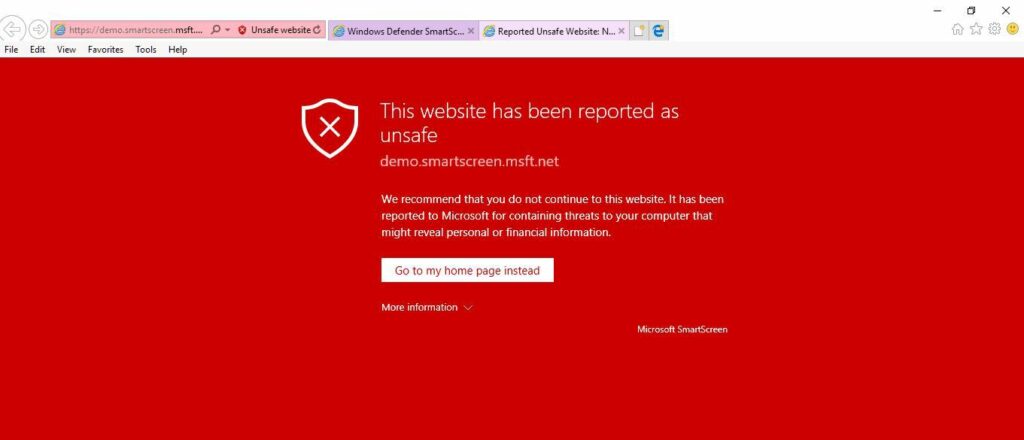
Windows SmartScreen is een programma dat bij Windows wordt geleverd en dat een waarschuwing geeft wanneer u tijdens het surfen op een schadelijke of phishing-website terechtkomt. Het is standaard ingeschakeld in de Edge-webbrowser. Het beschermt u ook tegen kwaadaardige advertenties, downloads en pogingen tot installatie van programma’s.
Windows SmartScreen-functies
Terwijl u op internet surft en Windows gebruikt, controleert het Windows SmartScreen-filter de sites die u bezoekt en de programma’s die u downloadt. Als het iets vindt dat verdacht is of als gevaarlijk is gerapporteerd, geeft het een waarschuwingspagina weer. U kunt er dan voor kiezen om door te gaan naar de pagina, terug te gaan naar de vorige pagina en/of feedback te geven over de pagina. Hetzelfde principe is van toepassing op downloads. Het werkt door de website die u probeert te bezoeken (of het programma dat u probeert te downloaden en te installeren) te vergelijken met een lijst met sites die als onbetrouwbaar of ronduit gevaarlijk zijn bestempeld. Microsoft houdt deze lijst bij en raadt u aan deze functie ingeschakeld te laten om uw computer te beschermen tegen malware en om u te beschermen tegen phishingaanvallen. Het SmartScreen-filter is beschikbaar op Windows 7, Windows 8 en 8.1, Windows 10-platforms. Begrijp bovendien dat dit ook niet dezelfde technologie is als een pop-upblokkering; een pop-upblokkering zoekt gewoon naar pop-ups, maar velt er geen oordeel over.
Hoe het SmartScreen-filter uit te schakelen
De volgende stappen laten zien hoe u deze functie kunt uitschakelen, maar begrijp dat dit u blootstelt aan extra risico’s. Om het SmartScreen-filter in Edge uit te schakelen:
- Selecteer de drie puntjes in de linkerbovenhoek en klik op Instellingen.
- Klik Bekijk geavanceerde instellingen.
- Verplaats de schuifregelaar naar Uit in de sectie gelabeld Help mij te beschermen tegen schadelijke sites en downloads met Windows Defender SmartScreen.
Als u van gedachten verandert, kunt u Windows SmartScreen inschakelen door deze stappen te herhalen en ervoor te kiezen het filter in te schakelen in plaats van uit te schakelen. Als u de SmartScreen-functie uitschakelt en malware op uw computer krijgt, moet u deze mogelijk handmatig verwijderen (als Windows Defender of uw eigen anti-malwaresoftware dit niet kan).
Maak deel uit van de SmartScreen-oplossing
Als u zich op een onbetrouwbare webpagina bevindt en geen waarschuwing ontvangt, kunt u Microsoft over die site vertellen. Evenzo, als u wordt gewaarschuwd dat een bepaalde webpagina gevaarlijk is, maar u weet dat dit niet het geval is, kunt u dat ook melden. Om te melden dat een site bedreigingen bevat voor gebruikers in Edge:
- Klik op de waarschuwingspagina op de drie stippen in de rechterbovenhoek.
- Klik Stuur feedback.
- Klik Meld onveilige site.
- Volg de instructies op de resulterende webpagina.
Om te melden dat een site geen bedreigingen bevat in Edge:
- Klik op de waarschuwingspagina op de link voor Meer informatie.
- Klik Meld dat deze site geen bedreigingen bevat.
- Volg de instructies op de resulterende webpagina.